来源:小编 更新:2025-01-11 22:56:16
用手机看
亲爱的电脑小白们,是不是有时候你的电脑突然变得像蜗牛一样慢,或者时不时地给你来个蓝屏秀?别担心,今天我要给你带来一个大招——Windows 10系统恢复出厂设置!别看它名字长,其实操作起来超级简单,就像给电脑洗个澡,让它焕然一新。那么,Windows 10系统恢复出厂设置在哪呢?别急,跟着我一步步来,保证你轻松上手!
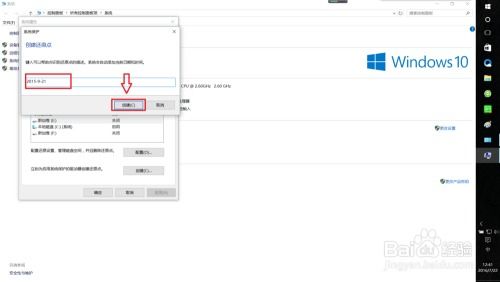
1. 找到电脑设置:首先,你得找到电脑设置这个神秘的地方。别慌,它就在你的电脑桌面左下角,那个小小的Windows标志,就是它!点击就会出现一个菜单。
2. 进入更新和安全:在菜单里,找到“更新和安全”这个选项,它就像一个守护电脑健康的医生,点击它。
3. 找到恢复:在更新和安全的页面,你会看到很多选项,比如“Windows更新”、“安全”等。在这些选项中,找到“恢复”,它就像一个神奇的按钮,点击它。
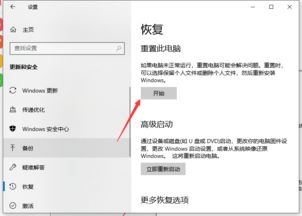
1. 重置此电脑:在恢复页面,你会看到一个“重置此电脑”的选项,它就像一个魔法师,能帮你把电脑变回出厂状态。点击它,然后你会看到两个选项:“保留我的文件”和“删除所有内容”。
2. 选择你的需求:如果你只是想清理一下电脑,不想删除重要文件,就选择“保留我的文件”。如果你觉得电脑问题很严重,需要彻底重置,就选择“删除所有内容”。记住,选择“删除所有内容”之前,一定要备份你的重要文件哦!
3. 开始重置:选择好之后,点击“开始”按钮,电脑就会开始重置了。这个过程可能需要一段时间,耐心等待吧!

1. 备份重要文件:在恢复出厂设置之前,一定要备份你的重要文件,比如照片、视频、文档等。你可以将它们存到U盘、移动硬盘或者云盘上。
2. 恢复出厂设置会删除所有应用:恢复出厂设置会删除你电脑上安装的所有应用,包括系统自带的应用。所以,如果你有一些重要的应用,记得在恢复之前安装回来。
3. 恢复出厂设置会重置网络设置:恢复出厂设置会重置你的网络设置,包括Wi-Fi密码、网络连接等。所以,如果你有Wi-Fi密码,记得在恢复之后重新连接网络。
4. 恢复出厂设置会重置系统设置:恢复出厂设置会重置你的系统设置,包括桌面背景、主题、字体等。所以,如果你有一些个性化的设置,记得在恢复之后重新设置。
1. 使用系统还原点:如果你之前创建过系统还原点,可以通过系统还原点来恢复电脑到之前的状态。
2. 使用Windows安装盘:如果你有Windows安装盘,可以通过安装盘来恢复电脑。
3. 联系专业维修人员:如果你不会操作,或者电脑问题很严重,可以联系专业维修人员来帮助你。
Windows 10系统恢复出厂设置就像给电脑洗个澡,让它焕然一新。只要按照上面的步骤操作,你就能轻松完成。不过,在操作之前,一定要备份你的重要文件哦!希望这篇文章能帮到你,如果你还有其他问题,欢迎在评论区留言交流!